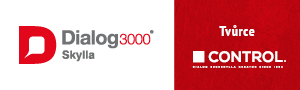- Přehledy IS
- APS (20)
- BPM - procesní řízení (23)
- Cloud computing (IaaS) (10)
- Cloud computing (SaaS) (32)
- CRM (51)
- DMS/ECM - správa dokumentů (20)
- EAM (17)
- Ekonomické systémy (68)
- ERP (77)
- HRM (28)
- ITSM (6)
- MES (32)
- Řízení výroby (36)
- WMS (29)
- Dodavatelé IT služeb a řešení
- Datová centra (25)
- Dodavatelé CAD/CAM/PLM/BIM... (38)
- Dodavatelé CRM (33)
- Dodavatelé DW-BI (50)
- Dodavatelé ERP (70)
- Informační bezpečnost (50)
- IT řešení pro logistiku (45)
- IT řešení pro stavebnictví (26)
- Řešení pro veřejný a státní sektor (27)
 ERP systémy
ERP systémy CRM systémy
CRM systémy Plánování a řízení výroby
Plánování a řízení výroby AI a Business Intelligence
AI a Business Intelligence DMS/ECM - Správa dokumentů
DMS/ECM - Správa dokumentů HRM/HCM - Řízení lidských zdrojů
HRM/HCM - Řízení lidských zdrojů EAM/CMMS - Správa majetku a údržby
EAM/CMMS - Správa majetku a údržby Účetní a ekonomické systémy
Účetní a ekonomické systémy ITSM (ITIL) - Řízení IT
ITSM (ITIL) - Řízení IT Cloud a virtualizace IT
Cloud a virtualizace IT IT Security
IT Security Logistika, řízení skladů, WMS
Logistika, řízení skladů, WMS IT právo
IT právo GIS - geografické informační systémy
GIS - geografické informační systémy Projektové řízení
Projektové řízení Trendy ICT
Trendy ICT E-commerce B2B/B2C
E-commerce B2B/B2C CAD/CAM/CAE/PLM/3D tisk
CAD/CAM/CAE/PLM/3D tisk | Přihlaste se k odběru zpravodaje SystemNEWS na LinkedIn, který každý týden přináší výběr článků z oblasti podnikové informatiky | |

| ||
Nástroje Apple v praxi projektového manažera (3. díl)
iPhone v korporátním prostředí
 V tomto článku, který je volným pokračováním seriálu o nástrojích Apple v praxi projektového manažera se budu věnovat využití mobilního telefonu iPhone ve firemním prostředí. Zaměřím se na propojení s firemní poštou, na synchronizaci dat mezi počítačem a telefonem, na užitečné aplikace a k tomu přidám několik tipů, o kterých možná nevíte.
V tomto článku, který je volným pokračováním seriálu o nástrojích Apple v praxi projektového manažera se budu věnovat využití mobilního telefonu iPhone ve firemním prostředí. Zaměřím se na propojení s firemní poštou, na synchronizaci dat mezi počítačem a telefonem, na užitečné aplikace a k tomu přidám několik tipů, o kterých možná nevíte.


Četl jsem spoustu názorů, že iPhone není smartphone do firemního prostředí, že to není manažerský telefon. iPhone používám už třetím rokem a nemám pocit, že by mi na něm něco podstatného chybělo. Ba právě naopak. Svou jednoduchostí mi vyhovuje. Nemusím se zabývat detailním laděním a nastavováním. Jak jsem ho před více než dvěma lety nastavil, tak stále funguje.
Firemní pošta
Asi nejdůležitější věc, kterou byste chtěli přenést ze svého počítače do mobilu, je firemní elektronická pošta. Několik posledních verzí operačního systému iOS obsahuje vylepšeného poštovního klienta, který umí řadit zprávy do vláken. Pro tento typ zařízení je to podle mého názoru velmi užitečné. Na malém displeji tak vidíte více zpráv od různých příjemců a zároveň neztrácíte přehled o tom, že někdo z adresátů odpověděl na zprávu, kterou jste odeslali nebo obdrželi.

Konfigurace
Jak se ale dostat až ke čtení firemní pošty na telefonech iPhone? Ze všeho nejdřív je třeba nastavit propojení na poštovní server vaší firmy. Apple do telefonu zakomponoval podporu poštovního serveru Microsoft Exchange. V nastavení telefonu, části Mail, kontakty, kalendáře, ... najdete možnost Přidat účet. Zde vyberete hned první možnost Microsoft Exchange, doplníte požadované údaje včetně autentizace do firemní domény a máte hotovo. Po návratu na základní obrazovku uvidíte nový poštovní účet s názvem, který jste mu předtím definovali. Po jeho otevření si pak můžete zvolit, zda spolu s poštou chcete synchronizovat také kontakty a kalendáře uložené na vašem firemním poštovním serveru.
Poštovní klient obsahuje ještě další nastavení týkající se počtu zpráv, způsobu doručení atd. V tento okamžik to ale pro základní použití není důležité, protože od této chvíle můžete poštovního klienta používat bez nutnosti synchronizovat firemní kalendáře a kontakty prostřednictvím aplikace iTunes a kabelu.
Hlavní výhodu takto konfigurovaného poštovního účtu vidím v možnosti mít v každém okamžiku všechny události a kontakty dostupné jak v telefonu, tak v počítači. Je tedy jedno, kde vytvoříte nový kontakt. Pokud jste připojeni k internetu (a firemnímu poštovnímu serveru), data se synchronizují zcela automaticky.
Schránky a pravidla

Poštovních účtů můžete mít v telefonu konfigurováno více. Přehled o nich získáte náhledem na Všechny příchozí schránky. Vidíte tak všechny doručené zprávy do inboxů všech poštovních účtů. Ovšem pozor na používání pravidel. Pokud máte na poštovním serveru nastavena pravidla, podle kterých se příchozí zprávy rovnou třídí do různých složek, telefon vás na tyto zprávy neupozorní zobrazením počtu zpráv u ikony poštovního klienta a zprávy rovnou přenese do příslušných složek. Když si budete chtít přečíst, budete se k nim muset „proklikat“. To považuji za zbytečnou komplikaci. Osobně mám pravidla vypnutá a až na výjimky je nepoužívám. Všechny zprávy tedy padají do inboxu a tam zůstávají, dokud je nezpracuji.

Kontakty
iPhone disponuje vlastní aplikací Kontakty. Zde najdete veškeré kontakty, které se do mobilu dostaly synchronizací z poštovních účtů (Exchange, Gmail atd.), nebo byly přidány lokálně přímo v telefonu. Jak jsem zmínil výše, pokud nakonfigurujete připojení poštovního klienta k vašemu účtu na Exchange serveru, všechny kontakty přidané do skupiny vašich kontaktů na Exchange serveru uvidíte na všech zařízeních připojených k poštovnímu účtu.

Už se vám někdy stalo, že jste měli kontakty uložené hned několikrát? U mě je to typický problém. Seznam kontaktů přenáším z jednoho zařízení na další už aspoň patnáct let. A díky několika systémům a nedokonalé synchronizaci se mi podařilo některé kontakty duplikovat. U iPhonu je to jedno. Umí totiž sdružovat stejné kontakty z různých zdrojů. Ve výsledku to znamená, že pokud máte kontakt „Franta Novák“ uveden v různých zdrojích (Microsoft Exchange, Gmail, ...) a ty mají aspoň jeden společný atribut (telefonní číslo nebo e-mail), iPhone je automaticky sdruží do jednoho záznamu a dá vám o tom informaci v podobě speciální sekce v detailu kontaktu, kde uvede zdroj kontaktu (Exchange, Gmail, ...) a jeho jméno a příjmení. Pokud na jméno kliknete, dostanete se k detailu kontaktu a sami rozhodnete, zda takto propojené kontakty zachováte, nebo je od sebe oddělíte.
Tip: Tato funkce se ovšem dá využít i obráceně. Například pokud chcete z nějakého důvodu oddělit pracovní a soukromý kontakt do dvou záznamů. Při úpravě detailu kontaktu máte možnost vizitku propojit s jinými kontakty.
Vyhledávání
K vyhledávání v seznamu kontaktů slouží pruh abecedy vpravo. Tento způsob se dá použít v případě, že hledáte jméno začínající písmenem, které ve sloupci vyberete. Nicméně to není příliš rychlé, zvlášť v případech, kdy u daného počátečního písmene máte několik desítek jmen.

Jak rychle vyhledat kontakt? Stačí kliknout na stavový pruh v telefonu, seznam kontaktů se rychle vrátí na začátek a uvidíte vyhledávací pole, kam zadáte několik prvních písmen jména, příjmení, nebo jen část telefonního čísla či firmu. To záleží na vás.
Tip: Co dělat, když potřebuji zavolat kolegovi, jehož telefonní číslo nemám ve svém seznamu kontaktů? Pokud je telefon připojen k poštovnímu účtu na Exchange serveru, pak je možné informace o kolegovi vyhledat přímo tam. V aplikaci Kontakty vlevo nahoře kliknete na Skupiny a v seznamu skupin vyberete jméno vašeho e-mailového účtu (většinou to bývá přímo e-mailová adresa). Zobrazí se vyhledávací pole a klávesnice. Zde zadáte hledaný výraz, a pokud jste připojeni k internetu, aplikace vám nabídne seznam vyhledaných kontaktů. Pak už stačí jen kliknout na kontakt, zobrazit detail a kolegovi zavolat na vybrané telefonní číslo nebo mu napsat SMS či e-mail.
Přístup do firemní sítě
Pokud se řadíte mezi „nomády“ moderní doby a pracujete prakticky kdekoli, nevyhnete se situacím, kdy potřebujete přístup k firemnímu intranetu, nebo přímo do interní sítě vaší společnosti. Pokud vám zaměstnavatel umožňuje přistupovat do interní sítě prostřednictvím VPN, můžete pro přístup použít také iPhone. Disponuje totiž protokoly L2TP, PPTP a IPSec. V nastavení telefonu, sekce Obecné/Síť/VPN můžete konfigurovat připojení k VPN. Detaily k nastavení získáte od správce vaší firemní sítě.
Vyhledávání v telefonu
Společnost Apple do operační systému iPhonu zakomponovala velmi efektivní způsob vyhledávání, který používá v Mac OS X, operačním systému svých počítačů. Jde o fulltextový vyhledávač, umožňující velmi rychle najít informaci dle vyhledávacího kritéria ve všech skupinách dat, které máte v mobilu uloženy. Službu Spotlight najdete vlevo od domovské obrazovky telefonu prostým pohybem prstu po obrazovce zleva doprava, nebo stisknutím tlačítka Home, pakliže jste na domovské obrazovce.


Konfigurace
Aby vyhledávání pomocí Spotlight fungovalo, je třeba jej nejdříve správně nastavit. V nastavení telefonu, menu Obecné/Hledání ve Spotlight prostým dotykem na položce aktivujete vyhledávání v dané sekci. Pokud si přejete změnit řazení vyhledaných oblastí, pak stačí podržet položku vpravo na symbolu tří vodorovných čar a táhnout ji na novou pozici. Jakmile vyhledávání aktivujete, systém provede indexaci uložených dat (což může nějakou dobu trvat) a máte k dispozici velmi efektivní systém pro rychlý přístup k vašim datům.

Použití
Službu máme konfigurovánu, můžeme ji tedy začít používat. Výše uvedeným způsobem otevřeme obrazovku s vyhledáváním Spotlight. Do vyhledávacího pole zadáme hledaný výraz a ve zlomku vteřiny získáme výsledky roztříděné podle oblastí a nastavených priorit.
Vyhledávat můžete v kontaktech, aplikacích, hudbě, poznámkách, poště, událostech nebo SMS zprávách.
Pokud v telefonu nenajdete správné výsledky, můžete kliknutím na Hledat v Internetu přejít do prohlížeče Safari. iPhone automaticky přenese také hledaný výraz a spustí vámi nastavený vyhledávač (Google, Yahoo! nebo Bing). Případně můžete hledat stejný výraz ve Wikipedii, kam se dostanete podobně jako do internetového vyhledávače.
Tip: Pokud potřebujete rychle vyhledat kontakt a zavolat, není rychlejší způsob než zadáním vyhledávacích kritérií přímo do Spotlight. Následným klepnutím na detail výsledku hledání se dostanete přímo ke kontaktu a můžete telefonovat, psát SMS atd.
Užitečné nástroje
Dosud jsme se věnovali pouze aplikacím, které jsou součástí iOS, tedy dostanete je s telefonem. Nyní bych chtěl zmínit několik užitečných aplikací pro iPhone, které mi usnadňují profesní život. Všechny níže uvedené aplikace najdete v Apple App Store.
Genius Scan
Je aplikace, která umí „skenovat“ dokumenty. Vyfotografujete dokument a následně zvolíte jeho výřez, zda má být černobílý, nebo barevný. Můžete jej otáčet, oříznout, srovnat perspektivu. Následně je možné dokument uložit jako fotografii v knihovně telefonu nebo odeslat formou e-mailu.
Aplikaci využívám ke snímání tabulí a náčrtů pořízených během jednání s týmem či zákazníkem.
Evernote
Evernote je elektronický archiv. Patří mezi cloud computingové aplikace, data ukládá na servery služby Evernote, u které si vytvoříte účet. Existují klienti pro platformy Mac OS X, iOS, Android, Windows, Windows Mobile a další. Do jakéhokoli z vašich zařízení můžete pořizovat textové nebo multimediální poznámky, které následně sdílíte mezi ostatními zařízeními a máte je tak kdykoli a kdekoli k dispozici.
Vše, co bych kdy v budoucnu mohl potřebovat, jakoukoli informaci, uložím do Evernote. Zůstává mi tak jediný úkol – zapamatovat si, kam jsem informace uložil.
iTimeSheet
iTimeSheet je aplikace pro všechny, kteří musí práci registrovat formou výkazů. Dovoluje velmi rychle zaznamenat prováděnou práci včetně hodinové sazby. Můžete definovat zákazníky, projekty a úkoly, analyzovat data nebo si takto připravit podklady k fakturaci. Zaznamenanou práci je možné exportovat ve formátu CSV, který dále zpracujete v Excelu nebo jej můžete odeslat ve formě tabulky v těle e-mailu.
Takto rychle zaznamenám práci, a jakmile mám čas a klid, záznamy přenesu do firemního systému. Jsem si jistý, že kdybych si dal práci a přesně přenesl zákazníky, názvy projektů a úkolů z firemního systému, připravím tak v iPhone data pro přímý import bez nutnosti dalšího přepisu.
Má práce vyžaduje plnění několika úkolů denně na více projektech a iTimesheet mi pomáhá vést přesné záznamy, aniž bych musel neustále spouštět interní podnikový systém, který správně funguje pouze v Internet Exploreru a na mém počítači Apple MacBook Pro jej bez virtualizace Windows nespustím.
Things
Ve spojení s aplikací Things na počítačích Mac je to velmi silný nástroj. Umožňuje zaznamenávat úkoly a synchronizovat je s aplikací na počítači. Aplikace Things ctí metodu time managementu GTD. Na rozdíl o výše uvedených aplikací je ovšem klient pouze pro iPhone a Mac OS X.
Věřím, že pokud jste před čtením tohoto článku měli pochybnosti o využití Apple iPhone v pracovním procesu, podařilo se mi je rozptýlit.
Pavel Dvořák
Autor působí jako senior project manager společnosti Cleverlance Enterprise Solutions, člena Cleverlance Group.


| Po | Út | St | Čt | Pá | So | Ne |
| 1 | 2 | 3 | 4 | 5 | 6 | 7 |
| 8 | 9 | 10 | 11 | 12 | 13 | 14 |
| 15 | 16 | 17 | 18 | 19 | 20 | 21 |
| 22 | 23 | 24 | 25 | 26 | 27 | 28 |
| 29 | 30 | 31 | 1 | 2 | 3 | 4 |
| 5 | 6 | 7 | 8 | 9 | 10 | 11 |
| 12.2. | Kontejnery v praxi 2026 |
| 26.2. | IT ve zdravotnictví 2026 |
| 17.3. | IT Security Worshop 2026 |
| 15.4. | Energy Vision 2026 |
| 12.5. | Cloud Computing Conference 2026 |
Formulář pro přidání akce